AutoCAD2020如何改变线宽?AutoCAD已经演示了图形、渲染工具、强大的绘图和3D打印功能,可以在各种操作系统支持的微机和工作站上完美运行。
下面小编就和大家分享一下在AutoCAD2020中改变线宽的方法。有需要的朋友快来看看吧!
方法步骤:
首先,修改线宽操作
1.移动光标选择需要改变线宽的图形对象;
2.在特征选项版(Ctrl 1打开特征选项版),将线宽设置为1.00mm;
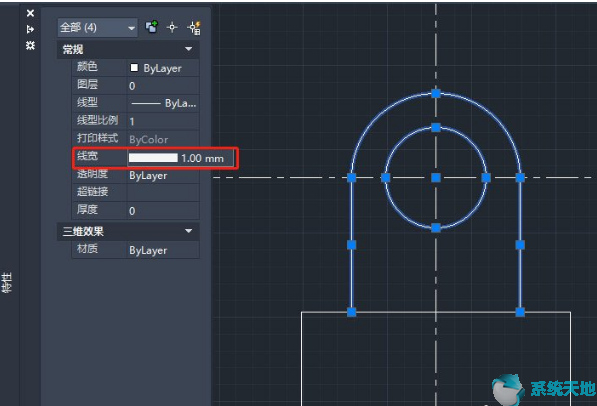
3.此时所选图形的线宽已经变成了1.00mm,但此时线宽预览看起来是一样的,因为它们在显示器上显示的是近似的像素宽度。但是如果图形被打印出来,它们会以正确的厚度显示效果。
Ps:在cad中,默认线宽是0.25mm
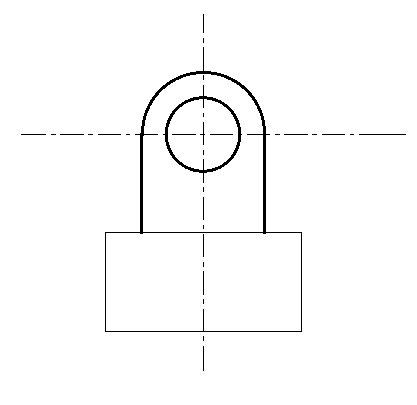
第二,控制线宽显示
要控制线宽的显示,请单击线宽列表底部的线宽设置按钮。在“线宽设置”对话框中,您可以选择是显示还是隐藏线宽。
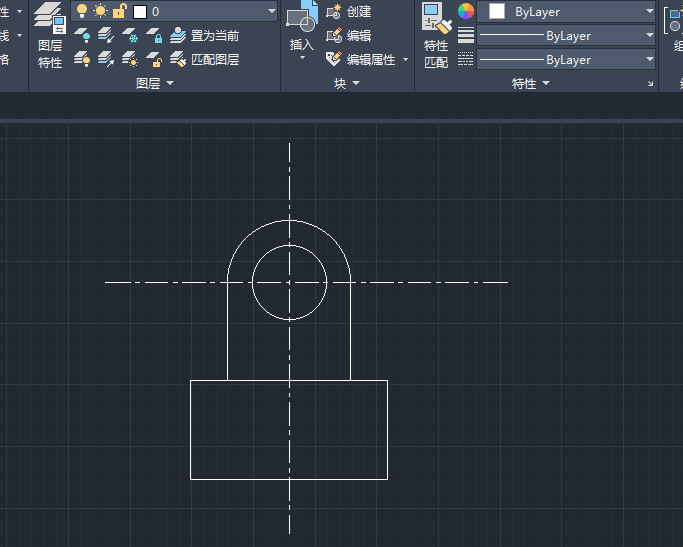
以上是边肖给大家分享的关于在AutoCAD2020中更改线宽的具体方法。感兴趣的用户可以按照上面的步骤,试一试。希望以上教程能帮到你,关注系统精彩资讯教程。
免责声明:本站所有文章内容,图片,视频等均是来源于用户投稿和互联网及文摘转载整编而成,不代表本站观点,不承担相关法律责任。其著作权各归其原作者或其出版社所有。如发现本站有涉嫌抄袭侵权/违法违规的内容,侵犯到您的权益,请在线联系站长,一经查实,本站将立刻删除。
本文来自网络,若有侵权,请联系删除,如若转载,请注明出处:https://www.freetrip88.com/baike/307729.html
